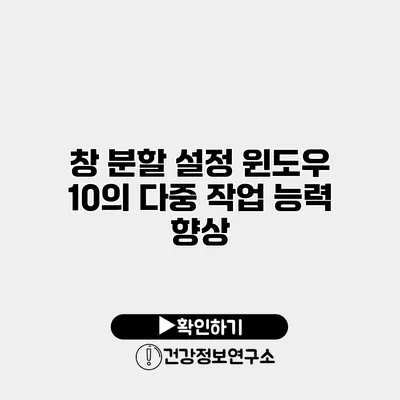윈도우 10에서 창 분할 설정으로 다중 작업 능력 극대화하기
여러 개의 작업을 동시에 하거나 여러 창을 열어두는 상황에서 여러분의 생산성을 극대화하고 싶으신가요? 윈도우 10의 창 분할 기능을 활용하면 다중 작업 능력을 한층 향상시킬 수 있습니다. 이번 포스팅에서는 윈도우 10에서 창을 어떻게 효과적으로 분할하고 관리할 수 있는지에 대해 자세히 알아보겠습니다.
✅ 네쇼라 관리자의 유용한 기능을 지금 바로 알아보세요.
창 분할 기능의 개요
윈도우 10에서는 사용자가 여러 개의 애플리케이션을 동시에 열어 놓고 작업할 수 있도록 돕는 여러 가지 기능을 제공합니다. 이 중에서도 창 분할 기능은 화면을 효율적으로 활용하게 해주는 중요한 도구입니다.
창 분할의 이점
- 생산성 향상: 동시에 여러 창을 볼 수 있어 작업 효율이 증가합니다.
- 정리된 작업 공간: 모든 애플리케이션을 한눈에 확인할 수 있어 깔끔한 작업 환경을 제공합니다.
- 시간 절약: 여러 번의 클릭 없이도 원하는 정보를 빠르게 검색하고 접근할 수 있습니다.
✅ 갤럭시 폰의 AI 기능을 쉽게 활용하는 방법을 알아보세요.
창 분할 설정 방법
윈도우 10에서의 창 분할 설정은 매우 간단합니다. 아래의 단계에 따라 시도해 보세요.
1. 마우스를 이용한 방식
- 분할하고 싶은 창을 선택합니다.
- 창의 타이틀 바를 클릭한 채로 화면의 왼쪽 또는 오른쪽으로 드래그합니다.
- 화면의 반쪽 이상으로 드래그하면 창이 자동으로 늘어납니다.
2. 단축키를 이용한 방식
- Windows 키 + 왼쪽 화살표: 창을 화면의 왼쪽에 고정합니다.
- Windows 키 + 오른쪽 화살표: 창을 화면의 오른쪽에 고정합니다.
- Windows 키 + 위쪽 화살표: 창을 최대화합니다.
- Windows 키 + 아래쪽 화살표: 창을 최소화합니다.
이 방식들은 빠른 작업 이동을 가능하게 해줍니다.
✅ 오캠 화면 녹화를 최적화하는 비법을 알아보세요.
고급 창 분할 설정
윈도우 10은 기본적인 창 분할 외에도 몇 가지 고급 기능을 제공합니다. 예를 들어, 여러 개의 창을 사각형으로 나누는 기능도 유용합니다.
사각형 분할 설정 방법
- 화면의 컴퓨터 해상도에 맞게 창을 조정합니다.
- 분할한 후, 각각의 창에 원하는 프로그램을 열어 작업을 진행합니다.
프로젝트 예시
예를 들어, 코딩을 하면서 웹 페이지를 테스트하거나 문서를 작성하는 동시에 인터넷에서 자료를 검색하는 상황을 상상해 보세요. 이러한 작업 환경에서는 창의 분할 기능이 생산성 향상에 어떻게 기여할 수 있는지 바로 느낄 수 있습니다.
✅ 군부대 서류 관리의 효율성을 극대화하는 방법을 알아보세요.
창 관리의 팁
창을 잘 관리하기 위해 아래의 팁을 참고하세요:
- 레퍼런스 문서: 필요한 자료를 레퍼런스 문서로 열어 두면, 다른 작업을 하면서도 계속 확인할 수 있습니다.
- 미리보기 기능 사용: 미리보기 기능을 활용해 빠르게 내용을 확인하고, 필요 없는 창은 닫는 게 좋습니다.
| 기능 | 장점 | 적용 예 |
|---|---|---|
| 창 분할 | 다중 작업 능력 향상 | 코딩과 문서 작성 |
| 단축키 | 짧은 시간 내 작업 변경 | 프로젝트 관리 |
| 사각형 분할 | 효율적인 화면 분할 | 다양한 업무 동시 진행 |
결론
윈도우 10의 창 분할 기능은 다중 작업 능력을 극대화하는 데 큰 도움이 됩니다. 다양한 설정 방법과 이점을 제대로 활용하면 여러분의 작업 효율을 한층 더 높일 수 있습니다. 지금 바로 이 기능을 연습해보고, 더 많은 작업을 보다 효과적으로 관리해 보세요. 좀 더 나은 작업 환경을 만들어 가는 첫 걸음이 될 것입니다.
어떠세요? 창 분할 기능을 통해 진정한 다중 작업의 즐거움을 느껴보시길 바랍니다.❗
자주 묻는 질문 Q&A
Q1: 윈도우 10의 창 분할 기능은 무엇인가요?
A1: 윈도우 10의 창 분할 기능은 여러 개의 애플리케이션을 동시에 열어 놓고 작업할 수 있도록 도와주는 중요한 도구입니다.
Q2: 창 분할 기능을 사용하면 어떤 이점이 있나요?
A2: 창 분할 기능을 사용하면 생산성이 향상되고, 정리된 작업 공간을 유지하며, 시간을 절약할 수 있습니다.
Q3: 창 분할 설정 방법에는 어떤 것이 있나요?
A3: 창 분할 설정 방법으로는 마우스를 이용한 방식과 단축키를 이용한 방식이 있으며, 각각의 단계에 따라 쉽게 설정할 수 있습니다.